
Tipy a triky
14.12.2023
Tím Skillmea
SMART ciele: Cesta k efektívnemu plánovaniu a úspechu
V modernom svete, kde tempo života rastie nezadržateľne a nároky na efektívnosť sú vyššie ako kedykoľvek predtým, je klúčové mať jasno v tom, čo chceme dosiahnuť, a zabezpečiť, že naše kroky sú smerované k reálnym cieľom. Práve v tomto kontexte vznikol koncept SMART cieľov, ktoré sa stali kľúčovým nástrojom nielen pre jednotlivcov, ale aj pre firmy, organizácie a projekty.
SMART ciele vytvárajú lepšie podmienky pre plánovanie, sledovanie pokroku, efektívne riadenie času a zameriavanie sa na to, čo je skutočne dôležité. Pomáhajú minimalizovať chyby v komunikácii a zbytočnú stratu času a zdrojov. SMART ciele sú ako navigačné body na našej ceste k dosiahnutiu našich snov, či už je to osobný rozvoj, podnikateľský rast alebo dosiahnutie strategických cieľov vo firme.
[SMART]
Čo vlastne znamená skratka SMART? Je to akronym pre päť základných atribútov, ktoré cieľ musí spĺňať, aby bol považovaný za SMART:
S = specific = špecifické
M= measurable = merateľné
A= achievable = dosiahnuteľné
R = realistic = realistické
T = timed = časovo ohraničené
SPECIFICPrvým atribútom SMART cieľov je zabezpečiť, že sú jasne a presne definované. Namiesto všeobecného cieľa, ako je "zlepšiť naše online aktivity," by sme mali stanoviť cieľ, ktorý nám dá konkrétny smer. Napríklad: "Zvýšiť počet fanúšikov na našej stránke na Facebooku.
MEASURABLEDruhým atribútom SMART cieľov je merateľnosť. Tým sa myslí, že cieľ by mal byť kvantifikovateľný prostredníctvom jasných metrík na hodnotenie úspechu. V prípade nášho príkladu by sme mali stanoviť konkrétny počet, napríklad: "Zvýšiť počet fanúšikov na našej stránke na Facebooku o 15%."
ACHIEVABLESMART ciele by mali byť reálne dosiahnuteľné. To znamená, že by mali byť v súlade s našimi možnosťami a zdrojmi. Je nezmysel stanoviť si nereálne ciele, ktoré nedokážeme dosiahnuť.
RELEVANTĎalším dôležitým aspektom SMART cieľov je ich relevancia. Cieľ by mal byť v súlade s našimi potrebami a stratégiou. Nie je vždy dôležité zvyšovať počet fanúšikov na sociálnych médiách, ak to nesúvisí so stratégiou našej firmy. SMART ciele nám pomáhajú zamerať sa na to, čo je pre nás skutočne dôležité.
TIMEDPosledným atribútom SMART cieľov je stanovenie termínu, kedy má byť cieľ dosiahnutý. Tým sa vytvára tlak a časový rámec pre dosiahnutie cieľa. Napríklad: "Zvýšiť počet fanúšikov na našej stránke na Facebooku o 15% do konca nasledujúcich 3 mesiacov."
V niektorých prípadoch môžu predstavovať jednotlivé písmená rôzne iné atribúty ako napr. result oriented (orientovaný na výsledok), relevant (relevantné), attainable, but challenging (dosiahnuteľné, ale náročné). V iných prípadoch je metóda SMART rozšírená na SMARTER, doplnená o atribúty ethical (v súlade s etickým prístupom k podnikaniu) a resourced (zameraný na zdroje).
[Príklad smart cieľov]
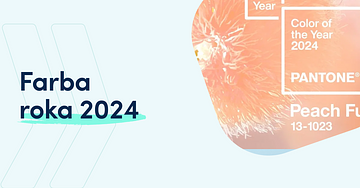
Novinky
10.12.2023
Marián Kristeľ
Toto je Pantone farba roka 2024
Spoločnosť Pantone predstavila farbu roka 2024. Je ňou Peach Fuzz, známa aj ako Pantone 13-1023. Jemná broskyňovobéžová, ktorá symbolizuje ľudský súcit a spojenie.
[Peach Fuzz, farba roka 2024. Zdroj: Pantone]
„V čase nepokojov v mnohých aspektoch života je naša potreba starostlivosti, empatie a súcitu čoraz silnejšia, rovnako ako naše predstavy o pokojnejšej budúcnosti. PANTONE 13–1023 Peach Fuzz je teplý a útulný odtieň zdôrazňujúci túžbu po spolupatričnosti s druhými a pocite útočiska. Pri hľadaní odtieňa, ktorý odráža vrodenú ľudskú túžbu po blízkosti a spojení, sme si vybrali farbu vyžarujúcu teplo a modernú eleganciu, spájajúcu mladistvé s nadčasovým.“ uviedla Leatrice Eisemanová, výkonná riaditeľka Pantone Color Institute vo vyhlásení spoločnosti.
[Farba roka 2024, zdroj: Pantone]
Minulé farby rokaPred Viva Magenta bola farbou roka Pantone pre rok 2022 Very Peri, brčálovo modrá, o ktorej spoločnosť povedala, že by mala prejavovať „bezstarostnú sebadôveru a odvážnu zvedavosť“. V roku 2021 bola farbou roka kombinácia Ultimate Grey a Illuminating, čo bol jasne žltý odtieň. A farbou roka 2020 bola klasická modrá, odtieň, ktorý má stelesniť túžbu „po spoľahlivom a stabilnom základe, na ktorom sa dá stavať, keď prekročíme prah novej éry“.
Čo je Pantone?Spoločnosť so sídlom v Carlstadte, New Jersey, je známa predovšetkým vytvorením Pantone Matching System, štandardizovaného indexu farieb, ktorý začal ako nástroj pre komerčnú tlač a teraz sa používa pre grafický dizajn, módny dizajn a dizajn produktov, pretože umožňuje tvorcom a výrobcom. po celom svete porovnávať a porovnávať odtiene v rámci jednotného systému. V súčasnosti sa systém zhody farieb Pantone používa ako digitálny a nedigitálny zdroj.
„Pantone poskytuje univerzálny jazyk farieb, ktorý umožňuje značkám a výrobcom kritické rozhodnutia týkajúce sa farieb v každej fáze pracovného toku,“ píše spoločnosť na svojej stránke. Farebný jazyk Pantone podporuje všetky priemyselné odvetvia, ktoré si uvedomujú farby; textil, odevy, krása, interiéry, architektonický a priemyselný dizajn, ktorý zahŕňa viac ako 10 000 farebných štandardov pre rôzne materiály vrátane tlače, textílií, plastov, pigmentov a náterov.
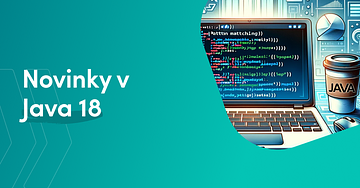
Vzdelávanie
06.12.2023
Tím Skillmea
Novinky v Java 18
V tomto článku sa pozrieme na zmeny, ktoré priniesla Java 18.
Kódovanie textovV prvom rade sa zmenilo základné nastavenie kódovania. Ak si doteraz pracoval na Windowse a vytváral si súbor napríklad cez FileWriter tak kódovanie textu bolo uložené vo formáte Windows-1252. Ak si vytváral súbor na Linuxe alebo Macu tak dáta boli uložené vo formáte UTF-8. Teraz aj keď si na Windowse, tak základné kódovanie je nastavené na UTF-8.
Jedoduchý web serverJava 18 predstavila príkaz jwebserver v príkazovom riadku. Tento príkaz spustí minimalistický webový server pre jednoduché testovanie. Tento server sa dá vytvoriť aj programovo použitím metódy SimpleFileServer.createFileServer.
Pattern matching v switchVo verzii 18 je stále v preview fáze. Táto funkcia umožňuje použiť switch flexibilnejšie, najmä s prácou s typmi v case príkaze.
Tu sú ďalšie príklady na ilustráciu:
Switch nad, ktorý pracuje s rôznymi typmi objektov:
switch (obj) {
case Integer i -> System.out.println("Integer: " + i);
case String s -> System.out.println("String: " + s);
case null -> System.out.println("It's null!");
default -> System.out.println("Unknown type");
}
Switch, ktorý pracuje s objektami a s takzvanými guards, čo sú ďalšie logické požiadavky:
switch (obj) {
case String s && s.length() > 5 -> System.out.println("Long string: " + s);
case String s -> System.out.println("Short string: " + s);
case Integer i && i > 10 -> System.out.println("Large integer: " + i);
default -> System.out.println("Other");
}
V tomto príklade riadok, ktorý sleduje, či je dĺžka stringu väčšia ako 5 dominuje nad druhým casom, ktorý rieši len či je s String.
Ak by som ich vymenil
switch (obj) {
case String s -> System.out.println("Short string: " + s);
case String s && s.length() > 5 -> System.out.println("Long string: " + s);
case Integer i && i > 10 -> System.out.println("Large integer: " + i);
default -> System.out.println("Other");
} tak druhý riadok by bol chybový a hláška znie:
Label is dominated by a preceding case label 'String s'
Switch, ktorý pracuje so sealed triedami:
sealed interface Shape permits Circle, Rectangle {}
final class Circle implements Shape { }
final class Rectangle implements Shape { }
A switch, ktorý môže pracovať so špecifickými subtypmi triedy Shape:
Shape shape = new Circle();
switch (shape) {
case Circle c -> System.out.println("It's a circle");
case Rectangle r -> System.out.println("It's a rectangle");
}

Vzdelávanie
29.11.2023
Tím Skillmea
Podmienkové vety v angličtine
Ak ste sa začali učiť angličtinu, určite ste narazili na tzv. podmienkové vety. Tieto gramatické konštrukcie majú v anglickom jazyku dôležitú úlohu. V učebniciach by sme ich mohli nájsť aj pod názvami ako sú kondicionály či podmieňovací spôsob. Tento typ súvetí nám pomáha vyjadriť rôzne druhy podmienok, predpokladov či dôsledkov.
Podmieňovací spôsob nám dáva v angličtine možnosť špekulovať o tom čo sa stane, čo sa mohlo stať a čo by sme si priali, aby sa stalo. Ide o typ súvetí, ktoré v drvivej väčšine obsahujú slovíčko “if”.
Kondicionály poznáme štyri: nultý, prvý, druhý a tretí. Každý z nich vyjadruje iný význam a používa sa v rozličných situáciách. Začiatočníkom však budú stačiť prvé tri. 🙂
Nultý kondicionál Nultý kondicionál sa skladá z dvoch častí: podmienky a dôsledku. Tento typ kondicionálu sa používa na vyjadrenie všeobecných faktov.
Príklad: If you heat ice, it melts.
V uvedenej vete si treba všimnúť hneď niekoľko vecí. V prvom rade ide o 100 % fakt, ktorý je vedecky potvrdený. V takomto prípade je použitie nultého kondicionálu tou správnou voľbou. V druhom rade ide o gramatiku. Pri použití nultého kondicionálu je správnym časom v oboch vetách jednoduchý prítomný čas (present simple). Častou chybou mnohých študentov je použitie budúceho času.
Prvý kondicionálĎalej prejdime k prvej podmienkovej vete.
Príklad: If it rains tomorrow, I will stay at home.
Pri tomto type podmienkovej vety je v hre pravdepodobnosť a náhoda. Výsledok už nemusí byť stopercentný ako pri nultom kondicionáli.
Prvá podmienková veta sa tvorí tak, že v podmienkovej časti vety (if) sa použije prítomný jednoduchý čas (present simple) a v dôsledkovej časti vety sa použije budúci čas (will).
Druhý kondicionál Tento kondicionál, resp. podmienkovú vetu používame na vyjadrenie našich predstáv, túžob a bohužiaľ ich častého nenaplnenia sa.
Príklad: If I won the lottery, I would be a millionaire.
Podmienková časť obsahuje if a nasleduje za ňou minulý jednoduchý čas (past simple). Dôsledková časť vety je vyjadrená pomocným slovesom would, po ktorom nasleduje sloveso v základnom tvare.
Tipy na záver V tomto článku sme spolu preskúmali rôzne podmienkové vety a naučili sa, ako ich správne používať.
Podmienkové vety sú neoddeliteľnou súčasťou anglického jazyka. Výhodou ich používania v hovorovej reči je presnejšie a jasnejšie vyjadrenie našich predpokladov a možných budúcich scenárov.
V angličtine totižto platí iba jediné pravidlo - neprestávať na sebe pracovať! V tom Vám môžu pomôcť aj naše online kurzy.

Tipy a triky
22.11.2023
Skillmea
Investuj do sebarozvoja a staň sa najlepšou verziou seba
Cieľom nášho života je stať sa čo najlepšou verziou seba samého. Kľúčom k jeho dosiahnutiu je sebarozvoj. Prezradíme ti, čo všetko sa pod týmto pojmom skrýva i aké sú vhodné aktivity na sebarozvoj.
Sebarozvoj osobnosti Slovíčko sebarozvoj je v poslednom čase skloňované naozaj často. Keď ho rozmeníme na drobné, ide o rozvíjanie osobnosti alebo, inak povedané, zdokonaľovanie seba samého s cieľom stať sa čo najlepšou verziou seba samého a prežiť svoj život naplno a kvalitne.
Sebarozvoj osobnosti ide ruka v ruke so sebapoznaním. Bez neho je nemožné naplniť svoj plný potenciál v rôznych oblastiach života a dosiahnuť svoje ciele.
Sebarozvoj je zároveň o:
• vystúpení z komfortnej zóny,
• zlepšení silných stránok a prijatí a zároveň eliminovaní tých slabších,
• zvýšení sebavedomia,
• väčšej efektivite v práci či podnikaní
• a tak ďalej.
Sebarozvoj môžeme označiť aj za proces učenia sa nových vecí a budovania zručností, ktoré zvyšujú naše šance na úspech, dosiahnutie cieľov a splnenie snov. Je to cesta k tomu, ako zlepšiť svoj osobný, partnerský, priateľský i profesionálny život a prežiť ho čo najviac naplnene a šťastne.
Nezaobíde sa bez skvalitňovania schopností, zručností, vedomostí i znalostí bez ohľadu na to, čo človek robí. Sebarozvoj je rovnako dôležitý pre automechanika, krajčírku, manažéra i podnikateľa.
Páčia sa ti príbehy úspešných? Mnohé majú veľa spoločného – pred tým, ako sa začali venovať sebarozvoju, žili v nefunkčných vzťahoch, pracovali v zamestnaní, ktoré ich nebavilo za minimálnu mzdu, bývali v prenajatom byte alebo s rodičmi a možno boli presvedčení i tom, že to je ich osud.
Dnes sú vďaka sebarozvoju úspešní v tom, čo ich baví, nemajú núdzu o dobrých priateľov, úspech a ani peniaze. Aj ty môžeš patriť medzi nich. Základ je, aby si tomu uveril vo svojich myšlienkach, začal na sebe makať a nevzdával sa! Určite si už počul, že keď si povieš, že niečo dokážeš, je to pravda. Takisto je pravda aj to, keď si povieš, že to nedokážeš. Je to len na tebe.
Zároveň máme pre teba niekoľko inšpirácií, ako objaviť svoj potenciál a najmä know-how pre osobný rast, sebapoznanie a skvalitnenie svojho života. Ponúkame ti šancu, ako si vybudovať sebadôveru, motiváciu a dosahovať svoje ciele.
[Zdroj: Pexels]
Aktivity na sebarozvoj Chceš začať so sebarozvojom? Začni na sebe dennodenne makať. Ako inšpiráciu ti prinášame aktivity na sebarozvoj, ktoré ťa nakopnú správnym smerom. Aké máš možnosti?
Rozvíjaj rastové myslenie Rastové myslenie je o tom, že prekážky vnímaš ako výzvy a nebojíš sa zlyhania. Zároveň nemáš strach z robenia chýb, lebo vieš, že ťa posúvajú vpred. To znamená, že keď sa ti niečo nepodarí, možno sa chvíľu cítiš nahnevane alebo smutne, no ďalej makáš na svojom sne a veríš, že ho dosiahneš. Zlyhanie berieš ako signál, že si sa nevydal správnou cestou a je potrebné vybrať si inú.
Ako dosiahnuť growth mindset? V prvom rade je o uvedomení si faktu, že mozog a limitujúce presvedčenia možno preprogramovať praktizovaním rôznych techník. Ide, napríklad o pozitívne afirmácie, nástenku vízií, vizualizáciu a mnohé ďalšie. Viac o preprogramovaní limitujúcich presvedčení sa dozvieš v kurze Sila podvedomej mysle.
Mysli viac pozitívne Niekto z nás vidí pohár poloprázdny, iný zasa poloplný. Ak si dostal do vienka skôr pesimistické myslenie, neznamená to tragédiu, pretože niektoré črty svojej osobnosti dokážeš korigovať.
Aj tu ti pomôže sebarozvoj, vďaka ktorému sa naučíš vnímať aj ťažšie životné situácie ako súčasť ľudského bytia a ľahšie ich zvládnuť.
Pozitívne myslenie sa dá budovať rôznymi technikami, ako je napríklad rituál vďačnosti či písanie si denníka vďačnosti, ale aj všímavosťou, teda sústredením sa na prítomnosť.
Pracuj na komunikačných zručnostiach Aktivity na sebarozvoj sú neodmysliteľne späté s budovaním komunikačných zručností. Tie sa nezaobídu bez rozvíjania slovnej zásoby a vyjadrovania sa, aktívneho počúvania i ovládania základov rečí tela.
Nevhodný spôsob komunikácie vedie k nedorozumeniam, zvýšenej miere stresu, oneskoreniu projektov i zníženej morálke zamestnancov v práci. Štýl komunikácie v osobnom i pracovnom živote ovplyvňuje mieru sebavedomia a spokojnosti so sebou samým.
Základy komunikačných zručností si môžeš osvojiť v online kurze zameranom na verbálnu i neverbálnu komunikáciu. Dozvieš sa, napríklad aj o asertívnom jednaní, manipulácii i riešení konfliktov.
Daj šancu 30-dňovej výzve Sebarozvoj sa dá uchopiť rôznymi spôsobmi. Ak si si nie celkom istý, ako začať, stanov si 30-dňovú výzvu, počas ktorej sa, napríklad:
• budeš venovať každý deň 15 minút písaniu denníka,
• zavedieš si ranné rituály a budeš ich dodržiavať,
• pôjdeš každé ráno, alebo večer na 30-minútovú prechádzku do parku alebo lesa,
• vstaneš každé ráno v rovnaký čas atď.
Ak máš problém s motiváciou, stanov si malý cieľ a odmeň sa za každý úspech. Keď vydržíš 30 dní, zvýši sa ti sebavedomie a ľahšie sa pustíš do ambicióznejších cieľov.
Každý deň vystúp z komfortnej zóny Zóna komfortu nám prináša “smrádek”, ale teplúčko. Neraz v nej žijeme dlhé obdobie a ani zďaleka nie sme šťastní. Chceš to zmeniť? Každý deň urob aspoň jednu maličkosť, ktorá je pre teba vystúpením zo zóny pohodlia.
Napríklad choď do práce pešo, hoci sa ti nechce. Alebo vybav telefonát, ktorý už dlho odkladáš. Každý deň ti v tomto smere ponúka veľa príležitostí.
[Zdroj: Unsplash]
Buduj si zdravý vzťah so svojím mobilom Moderné technológie sú dobrým sluhom, ale zlým pánom. Faktom je to, že väčšina z nás trávi v spoločnosti mobilov, tabletov či sociálnych sietí nezdravo dlhý čas. To vedie nielen k nižšej produktivite, ale aj nespokojnosti so sebou samým, porovnávaniu sa s druhými, závisti alebo narušeniu vzťahov.
Čo s tým? Používaj technológie s rozumom. Uprednostňuj osobné stretnutia pred online komunikáciou. Aspoň raz do týždňa si dopraj digitálny detox. Nemaj telefón stále pri sebe. Neskroluj sociálne siete vždy, keď máš čas.
Staraj sa o seba Možno si už počul, že sebaláska je kľúčom ku kvalitným vzťahom i to, že druhých môžeš mať rád iba do takej miery, ako seba samého. Sebaláska je o starostlivosti o svoje telo i dušu. Ako sa mať rád?
• Nauč sa hovoriť nie, čo prispeje k budovaniu zdravých hraníc vo vzťahoch.
• Primerane venuj pozornosť svojmu zovňajšku.
• Dopraj si každý deň aspoň 30 minút času len pre seba.
• Venuj pozornosť tomu, čím kŕmiš svoje telo i dušu.
• Vylúč zo svojho života toxických ľudí, ktorí ťa ťahajú ku dnu.
• K zdravšej sebaláske ti pomôže aj náš kurz Ako nájsť sebavedomie,
[Zdroj: Pexels]
Nájdi si svojho mentora či kouča Ak sa momentálne nachádzaš v náročnom životnom období a potrebuješ usmernenie od nezaujatého človeka, investuj do sebarozvoja tým, že si nájdeš svojho mentora či kouča. Podľa National Mentoring Day je pre 97 percent účastníkov mentoring cennou skúsenosťou a pre 55 percent cestou k dosiahnutému úspechu.
Samozrejme, aktivity na sebarozvoj predstavujú pestrú škálu činností. Okrem tých, ktoré sú spomenuté vyššie, ide o čítanie kníh na rozvoj osobnosti a odbornej literatúry, absolvovanie kurzov, školení a workshopov a ďalšie.
Je na tebe, ktorú z nich si vyberieš a prepašuješ ju do svojho každodenného života. Sebarozvoj zlepší tvoj život v osobnej i pracovnej oblasti.
Ako sebarozvoj pomôže pri práci s ľuďmi?Práca s ľuďmi nie je vždy jednoduchá. Avšak faktom je aj to, že ak chceš zmeniť svet, musíš najprv zmeniť seba. To platí aj vtedy, keď pracuješ s ľuďmi. Sebarozvoj je kľúčový aj pre každého manažéra, pretože ten je zodpovedný nielen za plnenie cieľov a termínov, ale aj za spokojnosť členov svojho tímu.
Sebarozvoj je dôležitý pri práci s ľuďmi, pretože:
• Podporuje sebauvedomenie, teda vedomie o svojich silných a slabých stránkach a ponúka možnosť pracovať na nich.
• Zvyšuje schopnosť zvládať zmeny, ktoré sú pre dnešný svet charakteristické.
• Rozvíja emocionálnu inteligenciu.
• Dodáva mentálnu a emocionálnu silu pre každodenné zvládanie problémov.
• Prináša inšpiráciu aj ostatným členom tímu.
• Pomáha nastoliť rovnováhu medzi osobným a pracovným životom.
• Zlepšuje vzťahy na pracovisku.
• Ide ruka v ruke s väčšou spokojnosťou a lepším zdravím.
Ako viesť ľudí? Existuje množstvo stratégií i techník, ako viesť ľudí. Aj preto je profesionálny sebarozvoj neodmysliteľnou súčasťou vzdelávania manažérov. Máme pre teba zopár tipov, ako riadiť ľudí.
• Pracuj na tom, aby si mal zdravo stanovené hranice.
• Dávaj svojim podriadeným jasne najavo, že ste jeden tím, ktorý ťahá za spoločný povraz.
• Nauč sa oceniť snahu svojich zamestnancov.
• Veď svoj tím k tomu, aby sa snažil hľadať riešenia problémov a zaujímaj sa o názory jednotlivých jeho členov.
• Ver svojim ľuďom, pretože nedôvera podkopáva vzťahy.
• Oboznám všetkých so stanoveným cieľom, aby vedeli, na čom pracujú.
• Nedovoľ, aby tvoj strach zatienil tvoju odvahu.
• Aktívne komunikuj so všetkými členmi tímu.
• Ver v úspech a svoju vieru podporuj správnymi technikami, napríklad vizualizáciou či nástenkou vízií, na ktorej sa môžu podieľať všetci zainteresovaní.
Neustály sebarozvoj Zrejme si uvedomuješ, že sebarozvoj je neustály proces. Umožňuje ti tvoriť život, po akom túžiš. Nezaspi na vavrínoch a pracuj na sebe, pretože každé vystúpenie z komfortnej zóny sa ti vráti v podobe väčšej spokojnosti, vyššieho sebavedomia a kvalitnejšieho života.
Radi by sme ťa na tejto ceste sprevádzali, a preto ti dávame do pozornosti naše kurzy sebarozvoja v oblasti leadershipu, osobného a kariérneho rozvoja, zdravia, fitness i produktivity.

Vzdelávanie
17.11.2023
Skillmea
Excel funkcia VLOOKUP
Excel funkcia VLOOKUP patrí medzi 10 najobľúbenejších funkcií tabuľkového procesora. Napriek tomu, že dokáže uľahčiť prácu v tabuľkových záznamoch a vôbec nie je zložitá, mnohým stále naháňa strach. Čo by ste o nej mali vedieť?
Spoločnosť Acuity Training vykonala v minulom roku prieskum, v ktorom oslovila 1 000 kancelárskych pracovníkov využívajúcich MS Excel. Chceli zistiť napríklad to, do akej miery im uľahčuje prácu alebo aké sú ich zručnosti v tomto smere.
Medzi najzaujímavejšie zistenia patrí, že až 66 percent pracovníkov v kancelárii používa Excel aspoň raz za hodinu a 38 percent svojho pracovného času venujú práve Excelu. Z prieskumu vyplynulo aj to, že iba 48 percent užívateľov absolvovalo nejaké formálne školenie tohto tabuľkového procesora. Určite zaujme aj skutočnosť, že dvakrát do týždňa žiadajú o radu kolegov. Okrem toho si 57 percent opýtaných myslí, že patria medzi stredne pokročilých užívateľov Excelu.
Máte pocit, že stále dostatočne neovládate Excel a jeho funkcie? V tom prípade si dnes spoločne rozšírime obzory a pozrieme sa na jednu z najobľúbenejších funkcií, ktorou je VLOOKUP.[Zdroj: pexels.com]
Kategórie funkcií Excelu. Poznáte ich? Funkcie v Exceli sa rozdeľujú do viacerých kategórií. Sú to, napríklad:
• funkcie na podporu kompatibility,
• funkcie databázy,
• funkcie dátumu a času,
• technické funkcie,
• finančné funkcie,
• informačné funkcie,
• logické funkcie a
• ďalšie.
Za zmienku rozhodne stojí aj 10 najobľúbenejších Excel funkcií, o ktorých si užívatelia najčastejšie hľadajú informcie. Ide, napríklad o funkcie SUM, VLOOKUP, LOOKUP, MATCH, CHOOSE, DATE či DAYS.
V tomto článku si posvietime na jednu z nich, ktorou je VLOOKUP a patrí do kategórie vyhľadávacích funkcií.[Zdroj: freepik.com]
Čo je to VLOOKUP? Microsoft support vysvetľuje funkciu VLOOKUP nasledovne: “Táto funkcia sa používa, ak potrebujete vyhľadať položky v tabuľke alebo rozsahu podľa riadka. Môžete napríklad vyhľadať priezvisko zamestnanca podľa jeho čísla, alebo vyhľadať jeho telefónne číslo prostredníctvom vyhľadávania jeho priezviska (rovnako ako v telefónnom zozname).
To znamená, že Excel VLOOKUP funkcia sa dá použiť v situáciách, keď potrebujete nájsť hodnotu v databáze na základe zvoleného identifikátora, alebo porovnať dve tabuľky, dopĺňať v nich údaje a podobne.
Použitie VLOOKUP funkcieAk to zhrnieme, tak VLOOKUP funkcia slúži na vyhľadávanie údajov v zozname položiek a na prepojenie (spojenie) dvoch tabuliek či databáz. Užitočná je aj pri porovnávaní dvoch tabuliek a zisťovaní ich odlišností. Dá sa použiť aj na rozdelenie údajov podľa hodnôt do určitých skupín.
VLOOKUP pomôže v situáciách, keď napríklad: • Potrebujete vyhľadať cenu časti automobilu podľa jej číselného označenia.
• Hľadáte meno zamestnanca na základe jeho identifikačného čísla.
• Zisťujete telefónne číslo zamestnanca podľa jeho priezviska.
• Pri objednávaní tovaru potrebujete zadať číslo tovaru, jeho názov a jednotkovú cenu, pričom názov a cena sú uložené v inom hárku. Funkcia VLOOKUP umožní ich automatické doplnenie. [Zdroj: freepik.com]
Návod na použitie VLOOKUP funkcieHľadáte VLOOKUP návod na použitie, ktorý je jednoduchý a zvládnuteľný aj pre začiatočníkov? Máme pre vás niekoľko užitočných tipov.
Využite podporu Microsoftu Základné informácie o použití funkcie VLOOKUP aj s návodom nájdete na stránkach Microsoftu, ktorého súčasťou je aj nasledovný video manuál:
https://youtu.be/aJXgqNhRWMM?si=4TZKUs1qRmNYAKJO
V návode nájdete aj praktické príklady VLOOKUP funkcie a odpovede na riešenie bežných problémov.
Vyskúšajte to s nami Ponúkame vám online kurz Microsoft Office Excel 365: funkcie a vzorce, v ktorom sa oboznámite s kompletnou prácou s najviac používanými vzorcami a výpočtami v Exceli. Osvojíte si základné tvorenie výpočtov, výpočtov s percentami, štatistické výpočty a mnoho ďalšieho.
Samozrejme, súčasťou kurzu sú aj vyhľadávacie funkcie, ako napríklad VLOOKUP, HLOOKUP, IFERROR, INDEX a MATCH, CHOOSE a ďalšie. V závere si môžete svoje vedomosti otestovať.
Príklad VLOOKUP nájdete aj v článku Excel funkcia VLOOKUP.
Ďalšie užitočné funkcie ExceluFunkcia Excel VLOOKUP slúži na vyhľadávanie hodnôt. Avšak dostupná je aj jej vylepšená verzia, ktorou je XLOOKUP. Jej prednosťou je to, že funguje v ľubovoľnom smere a predvolene vracia presné zhody. Tým pádom je jednoduchšia a pohodlnejšia na používanie.
Samozrejme, Excel disponuje množstvom funkcií, s ktorými sa môžete naučiť pracovať v našich online kurzoch MS Office.
Zdroje:
Microsoft
Zoznam funkcií Excelu
Skillmea blog

Tipy a triky
10.11.2023
Skillmea
Ako sa naučiť po anglicky
České porekadlo hovorí, že koľko jazykov vieš, toľkokrát si človekom. Ak máš momentálne pocit, že v tvojom životopise ti chýbajú jazykové zručnosti, prinášame ti užitočné tipy, ako sa najlepšie naučiť anglicky.
Ako sa rýchlo naučiť angličtinu? Angličtina je svetovým jazykom, ktorým sa dohovoríš vo väčšine krajín sveta, čo ti do života prinesie nové možnosti. Okrem toho, že sa zvýšia tvoje šance na získanie dobrého pracovného miesta, získaš prístup k pestrej palete informácií, filmov či literatúry a pozitívne sa to odzrkadlí aj na tvojom sebavedomí. Samozrejme, učenie sa cudzích jazykov je prospešné aj pre kognitívne funkcie, pretože ľudský mozog potrebuje pravidelný tréning, aby mohol naplno fungovať.
Páčia sa ti možnosti, ktoré so sebou prináša učenie sa cudzích jazykov, no nevieš, ako sa naučiť po anglicky? Vedz, že aj v tomto prípade je dôležité stanoviť si časovo ohraničený cieľ, ktorý je jasný a konkrétny. K nemu, samozrejme, potrebuješ stratégiu.
Stanovenie cieľovAko sa rýchlo naučiť angličtinu? V prvom rade si stanov cieľ. Ako je spomenuté v predchádzajúcich riadkoch, musí byť reálny, časovo ohraničený, jasný a konkrétny.
Skôr, ako si na papier napíšeš svoju métu a stratégiu, zamysli sa nad svojou motiváciou. Podľa odborníkov vedie stanovenie cieľa na základe motivácie k lepším výsledkom. Je namieste položiť si otázku, prečo sa chceš učiť po anglicky. Možno túžiš po lepšie platenej práci, chceš cestovať po svete alebo rozšíriť svoje obzory prístupom k zahraničnej literatúre.
Zvolený cieľ si napíš na papier a daj si ho na viditeľné miesto, aby si ho mal stále na očiach.
Časový rámec Následne si k cieľu priraď dátum, dokedy ho chceš splniť. Aj v tomto prípade platí, že by si mal mať na seba reálne nároky. Je rozdiel, ak sa chceš anglicky dohovoriť v bežných životných situáciách, alebo viesť obchodné rokovania.
V prípade, že chceš komunikovať pri cestovaní dopravnými prostriedkami, nakupovaní alebo v reštaurácii, postačí ti slovná zásoba okolo 1 500 slov. Ak už nejaké základy máš, angličtinu si oprášiš za dva či tri mesiace.
Samozrejme, komunikácia v práci po anglicky s obchodnými partnermi či zamestnávateľom si vyžaduje dlhší čas. Rátaj s tým, že potrebuješ ovládať približne 2 500 až 3 000 slov. To sa dá adekvátne zvládnuť v priebehu 6 až 8 mesiacov.
Vhodné zdroje učenia Hľadáš inšpiráciu, ako sa naučiť anglicky? Máš viacero alternatív, ako svoj cieľ dosiahnuť. Vyber si z nasledovných tipov jeden, poprípade skombinuj viaceré. Čím intenzívnejšie budeš s angličtinou v kontakte, tým si ju skôr osvojíš. Aké máš možnosti?
• Čítaj jednoduché detské rozprávky a pozeraj animované filmy. Ak už nejaké základy máš, započúvaj sa do podcastov na tému, ktorá ťa zaujíma.
• Základy anglickej konverzácie získaš prostredníctvom kníh alebo videí pre samoukov.
• Výbornou voľbou sú dvojjazyčné knihy, ktoré ti pomôžu rozšíriť slovnú zásobu.
• Do pozornosti ti dávame naše online kurzy, ako napríklad Úvod do angličtiny, Anglická gramatika a Angličtina: najčastejšie chyby.
• Objednaj sa na kurz angličtiny s anglicky hovoriacim lektorom buď v malej skupine, alebo individuálne. Samozrejme, tieto kurzy môžeš absolvovať nielen prezenčne, ale aj online formou.
• Vydaj sa na cestu do zahraničia do anglicky hovoriacej krajiny, kde si svoje jazykové zručnosti precvičíš. Nezabudni na online jazykovú aplikáciu, ktorá ti pohotovo pomôže.
Pravidelná prax Ako sa najrýchlejšie naučiť anglicky a nezabudnúť ani jedno slovíčko? Kľúčom k úspechu je pravidelná prax a neustále rozvíjanie slovnej zásoby. Čo sa týka praxe, aj tu máš na výber z viacerých variantov.
Ak anglicky nekomunikuješ pravidelne v práci ani v škole, stále máš možnosť platiť si konverzačný kurz angličtiny so skúseným lektorom. Avšak, ako je spomenuté vyššie, pokiaľ sa ti angličtinu podarí prepašovať do každodenných činností (počúvanie podcastov, sledovanie filmov, čítanie kníh, písanie denníka, robenie denného harmonogramu dôležitých úloh…), naučíš sa premýšľať v angličtine, tento jazyk nezabudneš, a dokonca si budeš neustále rozvíjať slovnú zásobu a zlepšovať sa.
[Zdroj: Pexels]
Angličtina pre samoukov Angličtina pre samoukov vyhovuje tým, ktorí nemajú radi skupinové lekcie a uprednostňujú učenie sa v pohodlí domova podľa vlastného systému a časových možností. Zároveň môže byť vynikajúcim doplnkom pre tých, ktorí sú si vedomí toho, že dve lekcie anglického jazyka týždenne, sú na osvojenie si angličtiny dosť málo.
Angličtina pre samoukov je stvorená pre ľudí s proaktívnym prístupom. Aj v tomto prípade je potrebné držať sa určitých pravidiel, ako napríklad:
• Stanov si cieľ a spôsoby, ako ho chceš dosiahnuť s časovým ohraničením. To znamená, že potrebuješ i stratégiu a plán.
• Čo sa týka plánu, môžeš postupovať podľa kníh angličtiny pre samoukov, alebo si zostaviť vlastný podľa svojich preferencií.
• Vyčleň si na učenie minimálne 15 až 20 minút denne, ale aj v tomto prípade sa pousiluj byť v kontakte s angličtinou aj v každodenných situáciách formou anglických podcastov, filmov a seriálov či prostredníctvom vlastnoručne vytvorených kartičiek s anglickými slovíčkami.
Gramatika a konverzácia Angličtina pre samoukov začiatočníkov i tých pokročilejších sa nezaobíde bez gramatiky a konverzácie.
Anglickú gramatiku i konverzáciu si ľahšie osvojíš nasledovnými spôsobmi:
• Postupuj podľa knihy pre samoukov a gramatiku si precvičuj formou pracovných listov, ktoré sú nevyhnutnou súčasťou väčšiny učebníc. Týmto spôsobom si osvojíš základné pravidlá a anglické pojmy. Rob tak pravidelne.
• Intuitívny zmysel pre používanie anglickej gramatiky a konverzácie získaš hlbokým ponorením sa do štúdia jazyka v každodennom živote (filmy, podcasty, literatúra…).
• Rôzne štruktúry viet a gramatické vzory nájdeš v literatúre rôznych žánrov. Ak si začiatočník, začni knihami pre deti.
• Veď si gramatický denník, do ktorého si budeš vlastnou rukou písať nové gramatické poznatky. Ak si ich napíšeš vlastnoručne, lepšie si ich zapamätáš.
• Nájdi si niekoho, kto ti dá spätnú väzbu a upozorní ťa na prípadné nedostatky.
• Neboj sa robiť chyby, pretože tie ťa posúvajú vpred.
• Konverzáciu si môžeš precvičiť s lektorom, ale aj online komunikácia sa počíta.
Správna motivácia Pri dosahovaní akéhokoľvek cieľa, teda aj pri učení sa angličtiny, narazíš na problémy, budeš musieť bojovať s nedostatkom času i vlastnou pohodlnosťou. Preto dopredu rátaj s tým, že cesta do cieľa môže byť tŕnistá a prekážky sú jej nevyhnutnou súčasťou. Nedovoľ, aby ťa zlyhania odradili. Ak spadneš, postav sa a choď ďalej. Pokračuj tam, kde si prestal.
V tomto smere môže byť pre teba kľúčovým faktorom správna motivácia. V ťažkých chvíľach si pripomínaj svoj cieľ. Svoju motiváciu i stratégiu, ako sa naučiť angličtinu, podpor využívaním vizualizácie, pozitívnych afirmácií či nástenky vízií.
Angličtina pre začiatočníkov
Máš pocit, že sa v uvedených informáciách strácaš a nevieš, ako začať? Dávame ti do pozornosti online kurz Psychológia učenia sa jazykov. Tu je malá ochutnávka toho, čo všetko sa dozvieš.
• Skúsená lektorka ti prezradí, ako vplývajú pozitívne emócie a stres na psychologický proces zapamätávania a dôležitosť realisticky nastavených cieľov.
• Osvojíš si metodiky Spaced Repetition a CLIL, ktoré ti pomôžu zapamätať si nové informácie.
• Dostaneš tip na aplikáciu, ktorá ti pomôže pri získavaní novej slovnej zásoby.
Po tomto kurze sa môžeš pustiť do ďalšieho, ktorým je Úvod do angličtiny. Čo ťa čaká?
• Osvojíš si 150 najfrekventovanejších slov v anglickom jazyku.
• Precvičíš si ich výslovnosť i písanie.
• Získaš prístup k aplikácii ANKI, ktorá funguje pomocou umelej inteligencie.
• Kurz si vyžaduje tvoju iniciatívu, pretože tak si zapamätáš najviac.
Učenie sa z obrázkov Učenie sa z obrázkov patrí medzi formy vizuálneho učenia. Je dokázané, že tento spôsob učenia vytvára okamžité pamäťové stopy na slovíčka v angličtine či inom cudzom jazyku. Mnohí ju považujú za najjednoduchší spôsob, ako sa naučiť po anglicky.
• Na internete nájdeš množstvo materiálov, ktoré sa dajú stiahnuť a využiť na tento účel.
• Samozrejme, dostupné sú aj prepracované aplikácie.
• Praktickou pomôckou sú aj obrázkové obojstranné slovníky v podobe kníh. V rámci nich si môžeš postupne osvojiť najviac používané anglické slovíčka.
[Zdroj: Pexels]
Ako myslieť v angličtine Ak sa chceš naučiť po anglicky, je potrebné, aby si sa naučil v tomto jazyku myslieť. To znamená, že premyslieť si v rodnom jazyku, čo chceš povedať a potom to preložiť, nestačí. Jedným z dôvodov je aj ten fakt, že v angličtine existuje mnoho pojmov a fráz, ktoré sa nedajú preložiť doslovne.
Ako myslieť v angličtine? Začiatky môžu byť náročné, ale pokús sa hneď premýšľať v angličtine s vedomosťami, ktoré máš a neprekladať. Pomôcť ti môžu nasledovné tipy:
• Keď sedíš v izbe, na autobusovej zastávke či u lekára, snaž sa pomenovať predmety okolo seba.
• V mysli si precvičuj jednoduché vety. Ak si v reštaurácii, v duchu si objednaj jedlo v angličtine a pomenuj všetko, čo sa okolo teba nachádza.
• Rozprávaj sa sám so sebou, v mysli si predstavuj dialógy z rôznych životných situácií.
• Nastav si počítač, sociálne siete či aplikácie v anglickom jazyku.

Podujatia
06.11.2023
Skillmea
Skillmea na Profesia days Košice 2023
Festival príležitostí Profesia Days Košice 2023 sa blíži a my budeme jeho aktívnymi účastníkmi. Tento festival je výbornou príležitosťou stretnúť sa a podeliť sa o nové myšlienky a skúsenosti v oblasti kariérneho rastu a osobného rozvoja.
Chystáme pre vás bohatý program plný inšpiratívnych prednášok a workshopov, ktoré vám pomôžu získať užitočné znalosti a nápady pre váš ďalší profesijný rast. Naše prednášky sa budú zaoberať témami ako inovácie, kariérny postup, podnikanie a mnoho ďalších dôležitých oblastí.
📅 Termín: 14.-15. november 2023
📌 Miesto: Košice, Kulturpark
Veríme, že naša prítomnosť na Profesia Days prinesie inšpiráciu všetkým účastníkom, ktorí hľadajú spôsoby, ako sa posunúť vpred vo svojej kariére. Nezabudnite prísť a stretnúť sa s nami
Tešíme sa na stretnutie v Košiciach na Profesia Days!
Skillmea prednášky v Skill Lab zóneČo môžeš očakávať na Profesia Days? Prednášky, ktoré sú zamerané na oblasť technológií, marketingu či sebarozvoja, sú skvelou príležitosťou získať nové znalosti a skúsenosti od odborníkov z praxe. Nech už si technický nadšenec, ktorý sa chce zlepšiť v oblasti programovania, alebo ambiciózny podnikateľ, ktorý sa chce naučiť úspešné stratégie, na Profesia Days nájdeš Skillmea prednáškovú miestnosť, v ktorej ti odprezentujeme najnovšie trendy.
Utorok 14. novembra 202311:00 - 12:00
Matúš Marcin (Innovation Engineer, Martinus)
Ako v Martinuse vznikajú inovácie
Pohľad do martinusáckej inovačnej kuchyne z prvej ruky. Dozviete sa ako vznikajú nápady, ako sú prototypované, testované a tie najlepšie pretvárané na nové produkty a služby. Všetky recepty budú podávané v stráviteľnej forme. A možno sa dozviete aj ako sa stať šéfkuchárom!
12:30 - 13:30
Daniela Nguyen Trong (Research Designer, Tatra banka)
Z humanitných a spoločenských vied do IT
Ako som sa z religionistiky dostala k UX designu, hoci ako prvú vec po pohovore som googlila, čo je UX. Budujeme na zásade - znalosti sú prenášateľné. Naučte sa prerozprávať svoj skillset z akademickej pôdy na skillset, ktorého hodnota bude zrozumiteľná pre biznis.
14:00 - 15:00
Martin Rázus (CTO a co-founder, Cequence.io)
Je ľahšie zabehnúť maratón alebo vybudovať startup?
Rozhodnutie, príprava, metodika, skúsený tréner, odhodlanie, tréning. Kvalitné vybavenie, rozloženie síl, zdroje energie počas závodu a minimalizovanie rizka úrazu. Všetky tieto veci sú pri budovaní vlastného startupu a dlhom behu vcelku podobné. Pri maratóne však viete presne, kedy ste za polovicou.
15:30 - 16:30
Ján Koscelanský (Partner & Chief of Product, Sudolabs)
Product Manager - biznis človek vo svete IT
Zaujíma vás svet inovácií a vývoj digitálnych produktov, ale zároveň sa nechcete stať programátorom a viac vás láka biznis a stretégia? Práve o tom je pozícia Product Manager, ktorá prepája technológie s biznisom a dizajnom a je to aktuálne jedna z najžiadanejších rolí na IT trhu.
17:00 - 18:00
Peter Nagy (CEO Grindstone)
Prečo a ako robiť počítačové hry na Slovensku?
Krátky sprievodca pre ľudí, ktorí sa dokážu nielen hrať, ale aj tvoriť. Ako sa stať súčasťou jedného z najzaujímavejších odvetví - tvorby počítačových hier a tvoriť úspešné hry pre hráčov na celom svete. Expresne a priamo zo Slovenska[Skillmea program na Profesia days Košice]
Streda 15. novembra 2023
11:00 - 12:00
Ľudovít Nastišin (kreatívny freelancer a docent marketingu na Prešovskej univerzite)
Budúcnosť kreatívneho priemyslu v ére AI
V prednáške sa pozrieme na to, ako AI mení kreatívny priemysel a ako sa k tomu postaviť s chladnou hlavou. AI je niečo fantastické a v mnohých aspektoch nás bezkonkurenčne prekonáva. No stále sú oblasti, kde je človek nenahraditeľný. Faktom ale je, že AI je tu, už neodíde a my sa tomu musíme prispôsobiť, nie báť sa.
12:30 - 13:30
Marek Lavčák (riaditeľ oddelenia UX Design and Research, Tatra banka)
Digitálny dizajn nie je o farbičkách
Dnes sa takmer každý človek bez ohľadu na vek stretáva s nejakým používateľským rozhraním. Od bankomatu, cez zariadenia na nákup cestovných lístkov až po obrazovky mobilných telefónov a aplikácie. Budeme hovoriť o tom, ako vytvárať dizajn, ktorý je pre používateľov jednoduchý, vyzerá dobre a zároveň pomáha plniť business ciele.
14:00 - 15:00
Róbert Potoma (Head of Social, Promiseo)
Ako získať organický dosah na sociálnych sieťach
Nemáte rozpočet na propagovanie príspevkov na sociálnych sieťach, no napriek tomu chcete tvoriť obsah a získavať dosah? Je to v roku 2023 stále možné? Ak využijete správne formáty a postupy, tak áno! Naučte sa efektívne stratégie a tvorte obsah, ktorý nebude nutné propagovať no napriek tomu bude prinášať výsledky.
15:30 - 16:30
Miroslava Francová (Scrum Master, bart.sk)
Aká otázka, taká odpoveď? Tajný recept na interakciu.
Čo by ste urobili ako prvé, ak by ste boli neviditeľní? Aj takéto otázky slúžia ako efektívna pomôcka na rozprúdenie diskusie, ktorá je pre získanie spätnej väzby kľúčová. Ako sa správne pýtať a čo všetko treba brať do úvahy, aby sme pre ľudí vytvorili priestor, kde budú ochotne a konštruktívne reagovať? Oplatí sa zvoliť osobný prístup alebo je lepšie riadiť sa osvedčenými metódami?
17:00 - 18:00
Martina Gbúr Pivarníková, Tomáš Bajtoš (bezpečnostní analytici, Vládna jednotka CSIRT)
Digitálny detektív vs. CyberZOO
Viete ako odhaliť aktivity útočníka? V tejto prednáške vám predstavíme, ako vyzerá svet analytika kybernetickej bezpečnosti. Ukážeme vám, ako ochrániť svoje tajomstvá pred hackermi - stačí sa vyhnúť bežným chybám!
[Skillmea program na Profesia days Košice]
*zmena programu vyhradená
Stretnime sa osobneProfesia Days je viac najväčší festival príležitostí na Slovensku. Je to tiež priestor pre vzájomné prepojenie, budovanie profesionálnych vzťahov a stretávanie sa s rovnako zmýšľajúcimi ľuďmi.
Čo by si teda mal očakávať na Profesia Days okrem skvelých prednášok? Budú tam prítomné popredné technologické a podnikateľské spoločnosti z košického regiónu, ktoré sú pripravené ponúknuť ti zaujímavé pracovné príležitosti. Budeš mať možnosť stretnúť sa s ich zástupcami, predstaviť sa im a zdieľať svoje profesionálne ambície.
Toto je tvoja šanca ukázať svoj potenciál a nadviazať vzťahy s relevantnými ľuďmi vo svojom odbore. Nech už si začínajúci profesionál, skúsený odborník alebo študent, Profesia Days ti otvára dvere ku mnohým príležitostiam.
📅 Dátum: 14. - 15. november 2023
🕒 Čas: 10:00 - 19:00
📍 Miesto: Kulturpark, Košice
Tešíme sa na tvoju účasť na Profesia Days! Nech je to tvoj krok smerom k úspechu v kariére či podnikaní.

Vzdelávanie
01.11.2023
Tím Skillmea
Základné pojmy typografie a dizajnu
Typografia je umelecký a technický proces usporadúvania písmen, znakov a priestoru v tlačových a digitálnych médiách. Má kľúčový význam pre efektívnu komunikáciu s čitateľmi. V tomto článku sa budeme venovať hlbšiemu pohľadu na tento fascinujúci svet, prinesieme viac informácií o kategóriách písiem, jasnejšie vysvetlíme rozdiel medzi písmom a fontom a preskúmame techniky, ako je kerning a využitie negatívneho priestoru v dizajne.
Základné rozdelenie písiemExistuje niekoľko hlavných kategórií písiem, ktoré sa v typografii používajú:
1. Serif Serifové písmo je tradičné a formálne. Jeho charakteristickým znakom sú malé výstupky na koncoch písmen, ktoré sa nazývajú serify. Tento štýl písma sa často využíva v tlačených textoch, ako sú knihy a noviny. Medzi Serifové písma patrí Times New Roman, Georgia alebo Baskerville.
[Serifové písma]
2. Sans SerifSans znamená „bez“. Z názvu teda vyplýva, že toto písmo nemá serify. Jeho vzhľad je moderný a jednoduchý. Tieto písma sa často používajú na webových stránkach, pretože sú lepšie čitateľné na obrazovkách. Písma Sans Serif sú napríklad známe Arial, Helvetica alebo Verdana.
[Písma Sans Serif]
3. ScriptScript písmo sa podobá na ručne písané písmo a je vhodné na použitie v nadpisoch a dekoratívnych prvkoch dizajnu. Jeho čitateľnosť v dlhších textoch je však celkom obmedzená. Medzi Scripty patrí Brush Script, Lucida Calligraphy alebo Zapfino.
[Scriptové písma]
4. MonospacedMonospaced alebo aj neproporciálne písmo má všetky znaky s rovnakou šírkou. Toto písmo je často využívané pre technické účely, ako sú programovacie jazyky, preotže je prehľadné. Vďaka rovnakej šírke znakov sa dá presne vyrátať, koľko textu sa zmestí na jednu stranu.
Monospaced písma poznáme v podobe Courier New, Consolas alebo Source Code Pro.
[Monospaced písma]
5. Display Display písmo, tiež nazývané nadpisové písmo, je výrazné a obsahuje často umelecké prvky a zdobenia. Používa sa na zvýraznenie dôležitých častí dizajnu, ale zvyčajne sa nepoužíva na dlhšie texty. Patrí sem napríklad Broadway, Cooper Black alebo Curlz.
[Display písmo]
Je rozdiel medzi písmom a fontom?Pri typografii sa často stretávame s termínmi „písmo“ a „font“. Aj keď sa tieto pojmy stali v digitálnej dobe prakticky zameniteľné, naozaj je medzi nimi rozdiel.
Písmo (typeface) vzniklo v časoch kníhtlače ako názov znakov, ktoré zdieľajú spoločný vizuálny charakter. Je konkrétny dizajn znakov, ako napríklad Helvetica alebo Times New Roman.
Fonty sú rôzne varianty toho istého písma, ktoré sa líšia vo veľkosti, hrúbke, štýle a efektoch. Napríklad písmo Helvetica môže obsahovať fonty ako Helvetica Light, Helvetica Regular, Helvetica Bold a Helvetica Italic.
Mini slovník pojmov pre typografiu a dizajnKerningKerning, často nazývaný aj "Letter Spacing" predstavuje nastavenie vzdialenosti medzi jednotlivými znakmi špecifického písma. Správne nastavený kerning môže výrazne zlepšiť vizuálny dojem textu.
Kerning pairs sú dvojice písmen, kde existuje riziko, že medzera medzi nimi bude pôsobiť príliš veľká. Sú to dvojice ako „VA“ „TA“ „To“ „LW“ „FA“... Korektný kerning zabezpečuje proporčné rozloženie priestoru medzi týmito písmenami, čím zlepšuje čitateľnosť a estetický vzhľad textu.
[Kerning Zdroj: it-slovnik.cz]
White SpaceNegatívny priestor, známy aj ako white space, je nevyplnený priestor v dizajne. Jeho správne využitie je kľúčové pre dosiahnutie atraktívneho a harmonického dizajnu. Prečo je taký dôležitý?
• zlepšuje čitateľnosť - použitie bieleho priestoru na oddelenie blokov textu zjednodušuje čítanie a spracovanie obsahu. Týmto sa zvyšuje aj zrozumiteľnosť obsahu. Pridávanie priestoru okolo textu tiež robí čítanie príjemnejším pre oči.
• štruktúruje obsah - pomocou bieleho priestoru sa prvky v dizajne nielen oddelujú ale aj zoskupujú. Divákom tak pomáha lepšie pochopiť vzťahy medzi nimi a organizovať vizuálnu informáciu.
• zlepšuje užívateľskú skúsenosť - pri digitálnom dizajne môže biely priestor uľahčiť navigáciu a interakciu s webovou stránkou. Vytvára vizuálnu hierarchiu a pomáha používateľom ľahko nájsť informácie, ktoré hľadajú.
• podčiarkuje dôležitosť - Obvykle, keď chceš niečo nechať vyniknúť, zväčšíš to a robíš to nápadnejším. To isté platí aj pre biely priestor. Čím väčší je biely priestor okolo určitého elementu dizajnu, tým väčší dôraz sa mu kladie.
Pangramy a testovanie písmaPangram je pomenovanie pre vetu, ktorá obsahuje všetky písmená abecedy. Používajú sa na testovanie písma a zabezpečujú, že všetky písmená sú správne zobrazené.
V anglickom jazyku je známym pangramom veta: „The quick brown fox jumps over the lazy dog.“
V češtine a slovenčine existujú vlastné pangramy, ktoré obsahujú všetky písmená danej abecedy.
Sú nimi napríklad:
„Nechť již hříšné saxofony ďáblů rozezvučí síň úděsnými tóny waltzu, tanga a quickstepu.“
„Kŕdeľ ďatľov učí koňa žrať kôru.“ (V tomto známom slovenskom pangrame však chýba značná časť znakov: áäbcéfghijlĺmnópqsšúwxyýz.)
[Slovenský pangram]
Lorem IpsumLorem Ipsum je fikívny výplňový text, ktorý sa používa v grafických template-och, infografikách alebo pri webdizajne. Vytvára lepšiu predstavu umiestnenia reálneho textu, ktorý tam v neskôr dopíšete.
Predpokladá sa, že vznikol niekedy v 16. storočí keď bol tlačiar požiadaný, aby vytvoril vzorovú knihu, aby demonštroval rôzne typy písma. A keďže bolo Cicerove dielo jedno z najviac publikovaných v tom čase s najväčšou pravdepodobnosťou použil jeho slová a úryvky a náhodne ich skomolil.
Lorem Ipsum má v dnešnej dobre už veľa podôb a na inetrnete nájdeš množstvo rôznych zaujímavých generátorov. Viacero z nich nájdeš v Instagramovom poste na našom profile.
Zaujímavé fakty o písmeTu je niekoľko zaujímavých faktov:
• Johannes Gutenberg, vynálezca kníhtlače, vytlačil prvú Bibliu v písme Textura.
• Existuje viac ako 200 000 rôznych typov písma.
• Comic Sans je často považované za najviac nenávidené písmo na svete. Zdá sa, že dokonca ani autor Vincent Connare ho nemá rád. Sám ho použil len raz v živote.
• Helvetica je latinský názov pre Švajčiarsko.
• Futura bolo prvé písmo vo vesmíre. NASA použila toto písmo na vyrytie hliníkovej plakety, ktorá zostala na Mesiaci ako memento misie Apollo 11.
Typografia je dôležitým aspektom dizajnu a komunikácie s čitateľmi. Poznanie rôznych kategórií písiem, techník kerningu a využitia negatívneho priestoru v dizajne vám pomôže vytvárať vizuálne atraktívne a efektívne texty. Nezabudnite, že voľba písma a jeho správne použitie môžu mať veľký vplyv na spôsob, akým je váš text vnímaný a komunikuje s čitateľmi.

Vzdelávanie
25.10.2023
Skillmea
Prečo je dôležitý UI a UX design
UX a UI design sú neoddeliteľnou súčasťou tvorby webov, internetových obchodov i aplikácií v prípade, že chcete mať naozaj spokojných zákazníkov. Čo to je UX design a prečo je dôležitý? Ako súvisí s UI designom? To všetko sa dočítate v nasledujúcich riadkoch.
Túžite vytvoriť úspešný web, aplikáciu alebo e-shop? V tom prípade je kľúčové myslieť od samého začiatku realizácie projektu na užívateľa, pretože užívateľský zážitok hrá obrovskú rolu v tom, či bude web, aplikácia alebo e-shop úspešný.
Predstavte si užívateľa, ktorý nakupuje v internetovom obchode a nie je spokojný, napríklad so strohým popisom produktov, obmedzenými možnosťami spôsobu platby, zle navrhnutým alebo nefunkčným vyhľadávaním či zložitým objednávkovým procesom. Čo urobí? Aj keď budete mať v e-shope kvalitné produkty, zrejme odíde a už sa tak ľahko nevráti, nakoľko dané problémy sa automaticky stávajú aj problémami ponúkaných produktov.
Preto je nevyhnutné vedieť tieto ťažkosti nielen identifikovať, ale aj úspešne vyriešiť. Tu sa dostáva na rad UX design, ktorý úzko súvisí aj s UI designom. UI design sa však zaoberá vizuálnou podobou webu, aplikácie či e-shopu.
Nie je vám jasné, čo je UX design a čomu sa venuje UI design? Čítajte ďalej, pretože máme pre vás sumár toho najdôležitejšieho o UI a UX.
Čo je to UX design? Pojem UX design (UX dizajn) sa aktuálne spája najmä s používaním vo virtuálnom svete, no je neodmysliteľnou súčasťou aj toho fyzického. Jeho cieľom je, aby konkrétny produkt čo najlepšie plnil funkciu, na ktorú je predurčený. [Zdroj: pexels.com]
Stačí si predstaviť fľašu kečupu známej značky. Tá je vyrobená tak, aby ste mali kečup ľahko k dispozícii bez toho, aby ste ho z nej museli prácne dolovať rôznymi spôsobmi. Alebo internetový obchod, v ktorom si rýchlo, ľahko a jednoducho nakúpite to, čo potrebujete.
Toto je práca UX designera. Jeho úlohou je, aby bol zákazník spokojný, resp. mal čo najlepšiu používateľskú skúsenosť s produktom alebo službou. To dosiahne tým, že sa zamýšľa, ako sa používateľ cíti a aké jednoduché je pre neho splniť požadované úlohy (napríklad pridať kečup do cestovín, či nakúpiť v internetovom obchode).
Prečo je UX design dôležitý? UX design teda možno definovať ako používateľskú skúsenosť. Pod ňu spadajú všetky aspekty pôsobenia koncového používateľa s firmou, jej produktmi a službami. Jeho cieľom je vytvoriť bezproblémový a zmysluplný používateľský zážitok, čomu predchádza pochopenie potrieb používateľov, vykonanie prieskumu a návrh intuitívnych rozhraní.
Nástroje a techniky v UX designe. Čo robí UX designer? Plat UX designera sa môže pohybovať vo výške niekoľkých tisícov eur, pretože zahŕňa, napríklad vývoj stratégie, testovanie, implementáciu i analýzu produktov i služieb.
• Stratégia obsahu sa nezaobíde bez analýzy zákazníkov, auditu obsahu, mapovania či analýzy konkurencie.
• Testovanie a prototypovanie sa skladá, napríklad z A/B testovania medzi umiestnením tlačidiel, rozložením textu či inými prvkami dizajnu, ďalej wireframingu základnej štruktúry návrhov a, samozrejme, prototypovania návrhov na testovanie funkčnosti.
• Pod koordináciu a analýzu patria činnosti v podobe plánovania dizajnu, analýzy návrhov a ich aktualizácia podľa potrieb a sledovanie cieľov a metrík.
• Spotrebiteľský prieskum je o návrhu výskumných nástrojov i analýze údajov z dotazníkov a prieskumov.
Ako sa stať UX dizajnérom? Jednoznačná odpoveď na túto otázku neexistuje, pretože každý z nás má svoju cestu.
• Azda najjednoduchšie je začať literatúrou na túto tému a pustiť sa do samoštúdia.
• V tom vám, samozrejme, pomôžu aj rôzne webináre, školenia, kurzy a podcasty, ktorých je na túto tému neúrekom. Kurzy UX dizajn polopate a Úvod do UX/UI: Dizajn pre obrazovky v našom podaní sú výbornou voľbou.
• Dôležité je zoznámiť sa s UX nástrojmi, ako je napríklad Figma, Sketch, Adobe, Marvel či Axure. UI dizajn v Sketchi nájdete aj v našej ponuke kurzov.
• Svoje vedomosti môžete konzultovať s profesionálmi aj v rámci sociálnych sietí.
• Po získavaní informácií a zručností vám nezostáva nič iné, ako sa pustiť do práce na dizajnovaní vlastných projektov, pri čom sa vám zíde kurz Ako získať prácu UX designera.
[Zdroj: pexels.com]
Aplikácia Figma a UX UI dizajnS prácou UX a UI dizajnéra sa často spája aplikácia Figma, ktorá dáva UX a UI dizajnérom k dispozícii obrovské množstvo dizajnérskych prvkov, grafík a fotografií. Je to užitočný nástroj, ktorý slúži na vytvorenie návrhu UX a UI dizajnu webu, eshopu či aplikácie.
To znamená, že UX UI Figma sa používa na vytvorenie návrhov a prototypov digitálnych projektov, prvkov rozhrania v podobe ikon, tlačidiel, okien či formulárov i vektorových ilustrácií.
UX design sa dá v skratke zhrnúť nasledovne: • Ide o proces vývoja a skvalitňovania interakcie medzi používateľom a spoločnosťou, resp. všetkými jej aspektmi.
• Sústreďuje sa na celkovú emóciu z používania produktu alebo služby.
• Cieľom je dosiahnuť čo najlepšiu používateľskú skúsenosť.
Čo je to UI design? UI design sa zameriava na vizuálnu podobu produktu alebo služby. UI designer teda rieši, ako vyzerá produkt, služba, celkové prostredie alebo iba určitý konkrétny prvok, s ktorým sa používateľ stretáva. Nerieši, ako fungujú.
Z toho vám je zrejme jasné, že UX a UI design sú neodmysliteľne spojené. Predstavte si opäť fľašu kečupu, ktorá je vizuálne atraktívna, ale kečup z nej dostanete iba tak, že ho musíte “vyklepať”. To znamená, že iba dokonalý vzhľad ani zďaleka pre dosiahnutie úspechu na trhu nestačí, dôležitá je funkčnosť produktu či služby.
Načo slúži moodboard v UI dizajne?Moodboard a UI design spolu úzko súvisia, pretože jej úlohou je dostať UI dizajnéra do správnej nálady a ukázať mu smer, ktorým sa v rámci konkrétneho projektu v UI dizajne vydať.
Moodboard (tabuľa nálady) je akousi ukážkou pocitov, nálad a asociácií, ktoré zanecháva produkt či služba vo fyzickom či digitálnom svete tvorená kolážou obrázkov, vzorov, textúr a fontov.
Rozdiely medzi UI a UX design UX dizajn je o používateľskej skúsenosti a UI dizajn o vizuálnej podobe produktu a služby, čo sú zároveň dva najväčšie rozdiely medzi nimi. Aké sú ďalšie?
• UX design si na prvý pohľad nevšimnete, pretože je o vašej skúsenosti ako používateľa (dostatočné popisy produktov, jednoduché vyhľadávanie, praktický spôsob objednávania a pod.).
• UI design vám hneď udrie do očí, nakoľko je o vizuále, konkrétne o návrhoch prvkov, animácií a rozličných interakcií s cieľom doplniť UX design.
• UX dizajn je o celkovom pocite, UI dizajn o vzhľade.
• UX dizajn sa zaoberá návrhom a vylepšovaním interakcií medzi používateľom a produktmi a službami tak, aby splnil jeho požiadavky.
• UX aj UI design sa sústreďujú na používateľov, splnenie ich potrieb a cieľov. To znamená, že UX a UI dizajnéri môžu pracovať na rovnakom produkte, avšak ich ciele a povinnosti v tomto smere sú odlišné.
• UX dizajn sa používa vo fyzickom i virtuálnom svete, UI dizajn patrí do virtuálneho sveta, teda webov, aplikácií či eshopov.
• UX designer sa na produkt či službu pozerá z vyššej úrovne, čím zabezpečuje celkovú pozitívnu používateľskú skúsenosť, UI designer sa sústreďuje na detaily.
Chcete sa stať v oblasti UX a UI designu profesionálom? Dávame vám do pozornosti naše kurzy zamerané na túto oblasť.
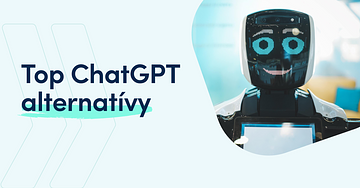
Vzdelávanie
19.10.2023
Skillmea
Zoznam 7 najlepších alternativ ChatGPT
Od svojho verejného spustenia na konci roku 2022 získal ChatGPT obrovskú popularitu. Vyvinutý spoločnosťou OpenAI, ChatGPT je pokročilý konverzačný AI agent, ktorý vie rozumieť a generovať ľudský text. Jeho široké možnosti uplatnenia robia ChatGPT najrýchlejšie rastúcou webovou aplikáciou. Za len dva mesiace získal až 100 miliónov používateľov.
Ak máte záujem o hlbšie porozumenie potenciálu ChatGPT, odporúčame preskúmať náš kurz s názvom 'ChatGPT: ľahko a rýchlo.' ChatGPT, považovaný za vedúci generatívny nástroj AI, však predstavuje iba vrcholceho ľadovca. V dnešnej ére revolúcie v oblasti AI existuje mnoho ďalších nástrojov novej generácie, ktoré stojí za pozornosť. V nasledujúcom zozname vám predstavíme 7 z najlepších alternatív k ChatGPT.
Argumenty pre využívanie alternatív k ChatGPTAj keď sú prednosti ChatGPT nesporné, stále existujú viaceré dôvody na zahrnutie iných generatívnych systémov AI do vášho portfólia:
1. Presnosť ChatGPT. Napriek svojmu úžasnému výkonu v širokej škále prípadov použitia nie je ChatGPT nepriestrelný. Ako každý iný veľký jazykový model (LLM), presnosť ChatGPT závisí od jeho tréningových údajov. Ak sú informácie použité na školenie ChatGPT nepresné, aktualizované alebo neobjektívne, môže to viesť k nezrovnalostiam v odpovediach alebo generovaní textu.
2. Nedostatok údajov v reálnom čase. ChatGPT nemá prístup na internet (koncom septembra 2023 bolo oznámené, že ChatGPT plus a Enterprise budú mať prístup na internet). To znamená, že nemôže poskytovať informácie v reálnom čase, ako sú najnovšie správy alebo dnešné počasie. Je to preto, že ChatGPT je model spracovania jazyka, nie vyhľadávací nástroj.
3. Rozpočet. ChatGPT má bezplatnú verzu. Ak chcete využiť potenciál ChatGPT, OpenAI ponúka aj prémiovú verziu s názvom ChatGPT Plus. Pre mnohých však môže byť prémiová verzia príliš drahá.
4. Dôveryhodnosť a autentickosť. Jednou z najväčších sťažností na ChatGPT je, že neposkytuje zdroje, poznámky pod čiarou ani odkazy na informácie, na ktorých sú založené jeho odpovede. To môže byť obzvlášť problematické vo vedeckom alebo výskumnom kontexte.
5. Dostupnosť. Spracovanie požiadaviek od miliónov používateľov súčasne môže spôsobiť prekročenie kapacity ChatGPT, čo vedie k pomalému výkonu alebo dokonca neprístupnosti služby, ako sa už v minulosti stalo.
6. Obmedzené informácie o konkrétnej doméne. ChatGPT bol vyškolený v obrovskom texte z rôznych internetových zdrojov. Napriek veľkému množstvu informácií má ChatGPT problémy pri riešení špecifických tém, takže je v týchto scenároch dosť zbytočný.
Prehľad top alternatív k ChatGPTV tejto časti nájdete náš zoznam 7 najlepších alternatív ChatGPT. Každý nástroj AI je sprevádzaný stručným popisom a jeho výhodami a nevýhodami.
1. Bing AIChatGPT, ktorý bol vyvinutý s podporou spoločnosti Microsoft, nadviazal na svoj úspech tým, že sa stal súčasťou vyhľadávacieho nástroja Bing od Microsoftu.
Bing, ktorý je teraz poháňaný GPT-4, novým modelom veľkého jazyka novej generácie (LLM), predstavuje výrazný pokrok oproti predchádzajúcemu GPT-3.5, ktorý poháňal ChatGPT. Taktiež sa v ňom nachádza Dall-E 2, model na konverziu textu na obrázky. To umožňuje Bingu reagovať na otázky používateľov nielen textom, ale aj obrázkami.
Hlavnou výhodou Bingu je jeho schopnosť poskytovať aktuálne výsledky s citovanými zdrojmi, čím zabezpečuje dôveryhodnosť informácií. Bing je k dispozícii zdarma, ale existuje obmedzený počet dotazov, ktoré môžete počas jednej relácie vykonať, a niekedy môže dochádzať k pomalému načítaniu stránok. Rovnako ako u každého iného modelu veľkého jazyka, aj Bing môže občas poskytovať nepresné alebo skreslené výsledky.
[Bing AI]
2. Google Bard
Bard, považovaný za hlavného rivala ChatGPT, je generatívny nástroj AI vyvinutý spoločnosťou Google. Najnovšia verzia Bard je založená na modeli jazyka Google PaLM 2, ktorý ponúka lepší výkon pri uvažovaní, kódovaní a viacjazyčných schopnostiach. Je vhodný pre kreatívne úlohy, poskytuje citované zdroje a je dostupný zadarmo.
Napriek najnovším vylepšeniam je Google Bard stále v plienkach a poskytuje len zlomok svojho plného potenciálu. V nadchádzajúcich verziách zahrnie Bard do svojich odpovedí multimodalitu, kombinovanie textu a obrázkov. Rovnako tak budete môcť do výziev zahrnúť obrázky. Tiež integrácia Bard s ďalšími nástrojmi Google, ako je Google Lens, sľubuje neuveriteľné výsledky.[Google Bard]
3. ClaudeClaude, vyvinutý spoločnosťou Anthropic podporovanou spoločnosťou Google, je asistent AI novej generácie, ktorý bol starostlivo navrhnutý podľa ústavných princípov AI, aby sa zabezpečilo, že bude poskytovať iba užitočné, čestné a neškodné odpovede.
V súčasnosti existujú dve verzie tohto nástroja: Claude 2 a Claude Instant. Prvý z nich je výkonnejší model, ktorý vyniká v širokej škále úloh od sofistikovaného dialógu a tvorenia kreatívneho obsahu až po podrobné inštrukcie. Ten je rýchlejší, lacnejší, ale stále veľmi schopný model, ktorý dokáže zvládnuť celý rad úloh vrátane neformálnych dialógov, analýzy textu, sumarizácie a porozumenia dokumentu. Oba modely je možné prispôsobiť vašim potrebám pomocou výzvy.
Claude je možné použiť na vytváranie nadväzujúcich aplikácií prostredníctvom jeho API. Táto možnosť je však obmedzená len na určitý počet používateľov, takže adopcia nástroja je stále v začiatkoch. Ak si to chcete vyskúšať zadarmo, aby ste mali prehľad o tom, ako to funguje, môžete ho použiť s Vercel AI Playground, Poe a Slack.
[Claude]
4. PerplexityPomocou OpenAI API je Perplexity AI vynikajúcou alternatívou k ChatGPT. Perplexity, navrhnutý podľa minimalistického tmavého rozhrania, ponúka skvelý konverzačný zážitok. Nemusíte si ani vytvárať účet, aby ste mohli používať jeho bezplatnú verziu, ktorá využíva technológiu GPT-3.
Perplexity prichádza s niekoľkými skvelými funkciami, ako sú vlákna, ktoré vám umožňujú vrátiť sa k predchádzajúcim konverzáciám s Perplexity, a zameranie vyhľadávania, ktoré vám umožňuje doladiť vyhľadávanie zúžením zdrojov. Okrem toho je Perplexity koncipovaný tak, aby riešil problémy s autenticitou a autorskými právami ChatGPT, pričom vo všetkých svojich odpovediach uvádza zdroje.[Perplexity]
5. Amazon CodeWhispererĎalším nástrojom v oblasti asistentov kódovania AI, ako je GitHub Copilot, je Amazon CodeWhisperer. CodeWhisperer, vyškolený s rozsiahlym súborom open source kódu a kódu hosteného na serveroch Amazon, pomáha vývojárom s odporúčaniami pre kódovanie, bezpečnostnými kontrolami a oveľa viac.
Ako produkt Amazonu je CodeWhisper obzvlášť vhodný pre vývojárov pracujúcich so službami Amazonu, hoci sa dá použiť aj v populárnych integrovaných vývojových prostrediach IDE), ako sú JupyterLab, VS Code a PyCharm, a funguje pozoruhodne dobre s Pythonom, Java, a JavaScript. Ďalším skvelým bodom je, že CodeWhisperer môžu vývojári z celého sveta používať zadarmo.
Nakoniec stojí za zmienku aj to, že CodeWhisperer poskytuje citácie zdrojov pre generované návrhy kódu, čo je skvelé na poskytovanie priraďovania a zvyšovanie bezpečnosti.
[Amazon CodeWhisperer]
6. Jasper AI
Ak pracujete v marketingu, SEO alebo inej príbuznej oblasti, Jasper AI je jednou z najlepších možností. Jasper AI, navrhnutý Jasperom, značkovou platformou AI pre podniky, je konverzačný AI chatbot, ktorý vám môže pomôcť pri rôznych úlohách vytvárania obsahu, ako je písanie blogových článkov, brainstorming nápadov na názvy, úprava e-mailov, aby ste prijali určitý tón. alebo písanie milostných listov.
Jasper AI využíva kombináciu najlepších LLM vo svojej triede, vrátane modelov OpenAI GPT-4, Claude a Google, a dokáže sa učiť a prispôsobovať sa vášmu hlasu, aby tón vašej značky zostal konzistentný. Ide o vysoko efektívneho pomocníka, ktorý vám môže pomôcť napísať celé časti v priebehu niekoľkých sekúnd, a to vďaka svojim vysokokvalitným šablónam navrhnutým pre viac ako 50 rôznych prípadov použitia. Ďalším skvelým bodom Jasper AI je, že bola vyškolená vo viac ako 30 jazykoch, čo vám umožňuje spúšťať marketingové kampane vo viacerých krajinách.
[Jasper]
7. PoeChatGPT, Bing alebo Bard sú skvelé nástroje, ale každý má svoje silné a slabé stránky. Nebolo by skvelé mať všetkých týchto chatbotov na jednom mieste, aby ste medzi nimi mohli bez problémov prepínať? To je myšlienka Poe.
Poe, vyvinutý spoločnosťou Quora, používa najmodernejšie modely ako GPT-3.5-Turbo, GPT-4, Claude +, LlaMA 2, PaLM a mnoho ďalších veľkých jazykových modelov (LLM). Ďalej vám umožňuje vytvárať prispôsobené chatboty pomocou inicializačných promptov.
Poe je rýchly, ľahko sa používa a poskytuje presné odpovede na základe výziev, ktoré možno preniesť cez rôzne chatboty, ako keby ste posielali rovnakú správu rôznym priateľom na WhatsApp.
[Poe]
ZáverDúfame, že sme vás inšpirovali nášm zoznamom 7 výnimočných alternatív k AI ChatGPT. Obor umelej inteligencie je v neustálom rozkvete, s novými generatívnymi modelmi AI, ktoré sa predstavujú na trhu takmer denne.
Žijeme v dobe vzrušujúcich inovácií, no zároveň sa musíme rozhodnúť z mnohých možností, čo môže byť výzvou. Každý z týchto modelov má svoje silné stránky a obmedzenia. Skúšanie a čítanie recenzií od ostatných používateľov môže pomôcť lepšie pochopiť, ktorý z nich najlepšie vyhovuje vašim konkrétnym potrebám.

Vzdelávanie
13.10.2023
Tím Skillmea
Všetko, čo potrebujete vedieť o SEO
SEO je skratka pre Search Engine Optimization, ktorá predstavuje optimalizáciu pre vyhľadávače.
Čo je to SEO a na čo slúži?Ide o proces zlepšovania viditeľnosti webových stránok vo vyhľadávačoch. Vyhľadávače indexujú obsah webových stránok na internete a umožňujú používateľom vyhľadávať tieto informácie pomocou kľúčových slov, fráz alebo otázok. Medzi svetové vyhľadávače patria Google, Bing alebo Yahoo. V Čechách sa používa Seznam, v Číne Baidu a v Rusku Yandex.
Cieľom SEO je dostať webstránky na čo najvyššie priečky v organických výsledkov vyhľadávania. Tie sa nachádzajú hneď pod platenými výsledkami. SEO zároveň zvyšuje organický počet návštevníkov, zlepšuje kvalitu stránky a jej užívateľskú skúsenosť.
Vďaka SEO teda vedia ľudia hľadajúci produkty, služby alebo riešenia pre ich problémy na internete nájsť práve vašu relevantnú webstránku.
SEO je dynamickou oblasťou, ktorá sa neustále mení v súlade s algoritmami vyhľadávačov a meniacimi sa preferenciami používateľov. Okrem toho je to dlhodobý proces, ktorý prináša výsledky až o niekoľko týždňov až mesiacov, avšak prináša na váš web ľudí, ktorí majú záujem váš obsah konzumovať.
Ako sa delí?On-page SEO Už z názvu vyplýva, že sa jedná o optimalizáciu samotnej webovej stránky. Medzi faktory, ktoré patria do on-page SEO patria:
• technické faktory - napríklad kvalita kódu, rýchlosť načítania stránky a jej responzivita a štruktúra, titulky, meta popisy, či alt tagy…
• obsahové faktory - dĺžka, originalita a štruktúra obsahu umiestneného na webovej stránke a mnohé ďalšie
• user experience faktory
Off-page SEOTáto časť sa týka najmä linkbuildingu - budovania spätných odkazov alebo backlinkov z iných spoľahlivých webových stránok. Spätný odkaz je hypertextový odkaz, na ktorý vás po kliknutí presmeruje na inú webstránku. Spätné odkazy, ktoré odkazujú na vašu stránku z iných webov, svedčia o autorite a dodávajú jej dôveryhodnosť “v očiach” vyhľadávača. Tieto spätné odkazy by mali viesť z kvalitných a relevantných stránok.
[Kto je SEO špecialista?]
SEO špecialista je odborník, ktorý má znalosti o fungovaní vyhľadávačov. Snaží sa zabezpečiť, aby webové stránky boli čo najvyššie vo výsledkoch vyhľadávania pre relevantné kľúčové slová.
Čo robí? • analyzuje webové stránky a identifikuje oblasti na ich optimalizáciu
• tvorí analýzu kľúčových slov a hľadá príležitosti pre ich využitie
• vytvára a upravuje textový obsah na webových stránkach
• linkbuilding = buduje spätné odkazy pre zvýšenie dôveryhodnosti stránky
• navrhuje stratégie, analyzuje a reportuje
• mnohé ďalšie...
Ako sa ním stať? • absolvuj SEO online kurzy, prednášky alebo školenia, ktoré ťa zoznámia so základmi SEO a obsahujú praktické ukážky
• nauč sa používať rôzne SEO nástroje
• pokús sa optimalizovať vlastnú webovú stránku alebo blog
• hľadaj stáže alebo prácu ako asistent v digitálnych marketingových agentúrach
• sleduj aktuálne SEO trendy
Mini SEO slovníkKľúčové slová (keywords) Sú to hľadané výrazy, ktoré ľudia píšu do vyhľadávacieho poľa. Tie najvyhľadávanejšie kľúčové slová používajú firmy v textoch na svojich webových stránkach, aby sa po zadaní kľúčového slova zobrazili vo výsledkoch vyhľadávania.
Kľúčové slová poznáme short-tailové, ktoré sú zväčša jednoslovné alebo krátke všeobecné výrazy, ako napr. bežecké topánky, notebook, oblečenie. Ich vyhľadávací dopyt je veľký a spolu s ním aj konkurencia.
Long-tailové kľúčové slová sú dlhé a špecifické. Ich vyhľadávací dopyt je nižší ako pri short-tailových, ale aj konkurencia vo výsledkoch vyhľadávania bude nižšia. Long-tailovým ekvivalentom pre bežecké topánky by mohla byť fráza "červené bežecké topánky na dlhé trate".
SERP - Stránka výsledkov vyhľadávaniaStránka, na ktorej sú zobrazené výsledky hľadania vyhľadávača pre konkrétny vyhľadávací dopyt.
Titulky a meta popisy (titles, meta descriptions)Titulky a meta popisy majú dôležitú úlohu v SEO a priťahovaní návštevníkov na webové stránky. Sú to prvé informácie, ktoré sa zobrazujú vo výsledkoch vyhľadávania a pomáhajú používateľom a vyhľadávačom pochopiť, o čom vaša stránka je. Ich cieľom je naviesť hľadajúceho užívateľa, aby na váš titulok klikol a dostal sa tak na vašu webovú stránku, k vašim službám alebo produktom.
[SERP]
Alt text (alt tag)Alternatívny text je vlastne SEO pre obrázky. Opisuje to, čo sa na danom obrázku nachádza aby vyhľadávač mohol zobraziť obrázok z vašej webovej stránky vo výsledkoch vyhľadávania.